前面我们刚介绍了
如何在PPT中展示Power BI报告?
很巧的是,在刚刚的Power BI 2024年4月更新的诸多新特性中,PPT中使用的Power BI插件又有新特性的更新,数据自动刷新功能(新特性仅限国际版使用),这个新特性支持最低15秒的刷新频率,基本等同于实时刷新了。
使用场景:
用户通过这个Power BI插件的15秒刷新频率特性,可以对一些需要短期持续追踪数据的需求进行快速开发,如重大节日活动的销量追踪,供应链管理中的库存物流管理,客户服务响应及问题解决进度等等。
优势:
轻量,开发上线快,短期内用完就可以下线。
操作步骤:
1,根据前一篇讲述的 如何在PPT中展示Power BI报告的步骤,在PPT中加载PowerBI插件,然后嵌入一个PowerBI报告。
2,在嵌入PPT中的Power BI展示页面,你会发现右下角的设置选项多了一些新的内容。
点击【Add-in options】-> 找到【Silde show settings】
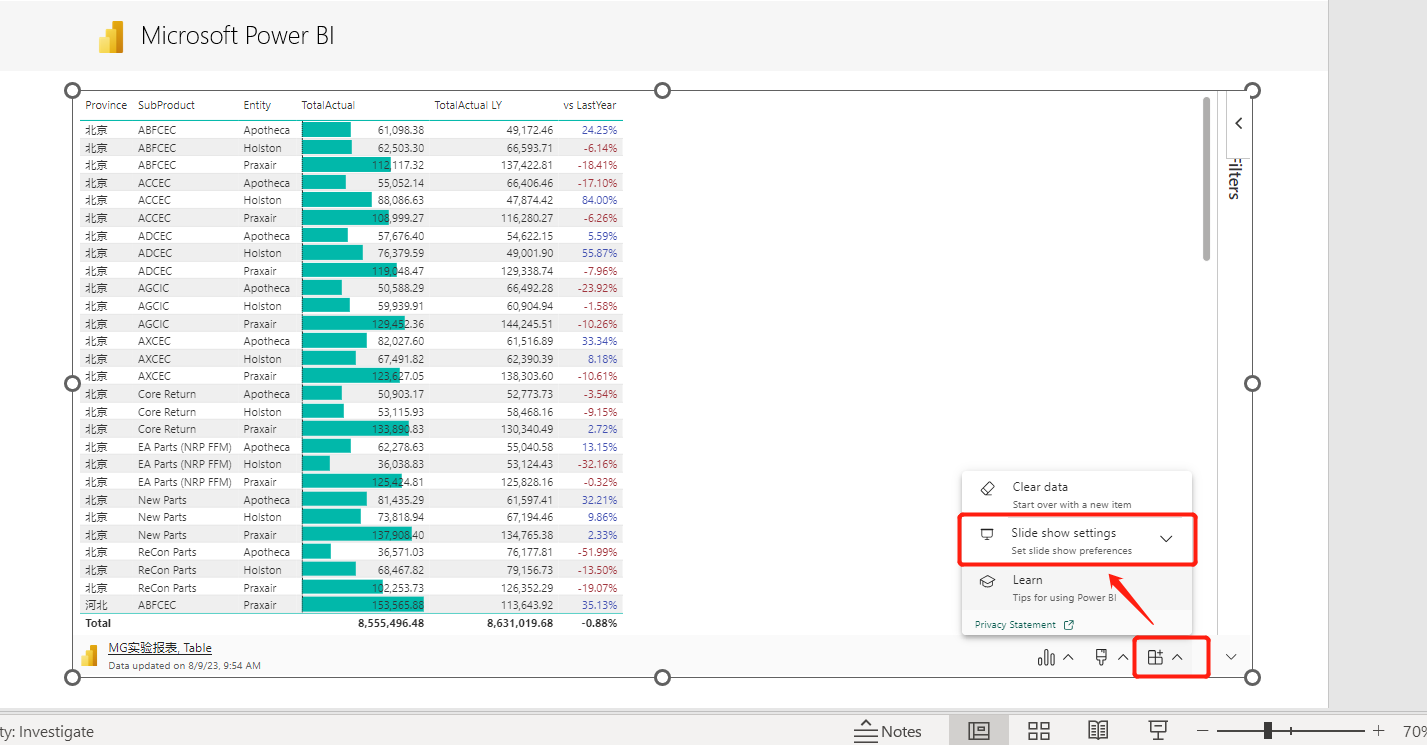
3,勾选【Automatic refresh in slide】 -> 然后就可以设置自动刷新时间,设置15秒(15秒为最低刷新频次)
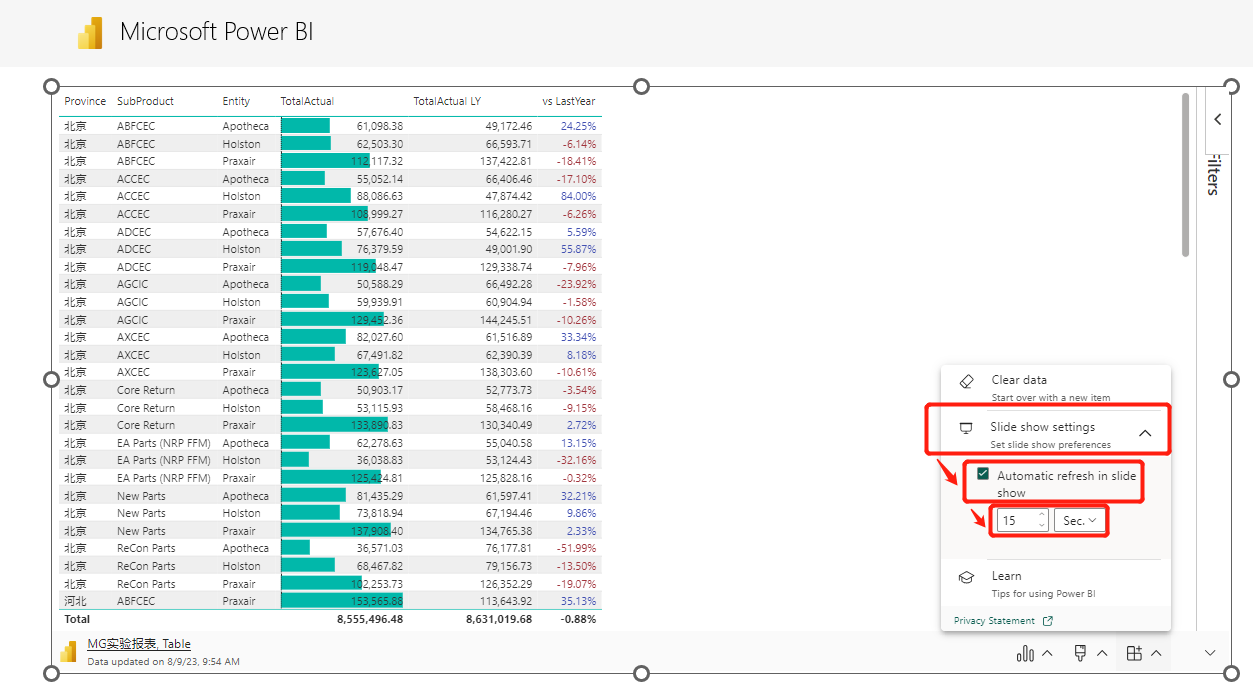
这样就可以保证在演示PPT时,嵌入的Power BI报告数据一直保持15秒频次的自动刷新,数据基本属于实时更新。
记得每天花5分钟来学习Power BI的小技巧,提升你的数据处理效率。想要了解更多Power BI的小技巧,记得关注我哦!
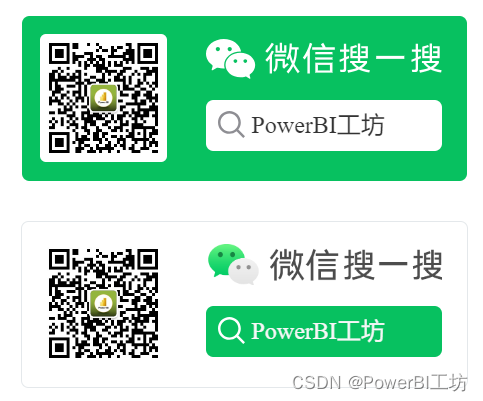





















 1万+
1万+











 被折叠的 条评论
为什么被折叠?
被折叠的 条评论
为什么被折叠?








